Come utilizzare la combinazione cerca.vert corrispondenza?
La combinazione di CERCA.VERT e CORRISPONDENZA è come un superpotere. Bene, come tutti sappiamo, CERCA.VERT è una delle funzioni più popolari .
GIUSTO?
Questo può aiutarti a trovare rapidamente un valore in una colonna. Ma quando lo usi sempre di più, ti renderai conto di alcuni problemi. E il problema più grande è che non è dinamico.
In CERCA.VERT, col_index_no è un valore statico, motivo per cui CERCA.VERT non funziona come funzione dinamica . Ed è qui che devi combinare CERCA.VERT con CORRISPONDENZA.
Se stai lavorando su dati a più colonne , è una seccatura cambiarne il riferimento, devi farlo (cambiare il numero di colonna) manualmente.
Il modo migliore per risolvere questo problema è utilizzare la funzione MATCH in CERCA.VERT per col_index_number. Oggi in questo articolo ti dirò tutto ciò che devi sapere per utilizzare questa formula combinata.
Problemi con CERCA.VERT
Ho trovato i due motivi principali per creare una combinazione di queste due funzioni.
1. Riferimento statico
Basta guardare la tabella dei dati qui sotto dove hai vendite di 12 mesi per quattro diversi dipendenti.
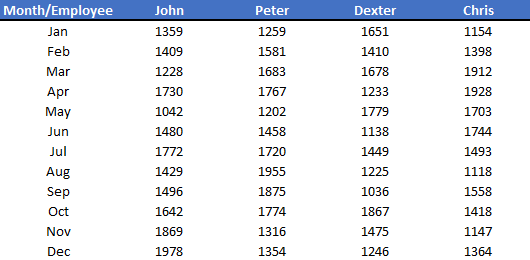
Supponiamo ora che tu voglia cercare i saldi “John” per il mese di febbraio. La formula dovrebbe essere questa.
=VLOOKUP("May",A1:E13,2,0)E in questa formula hai menzionato 2 come col_index_num perché la vendita di John è nella seconda colonna. Ma cosa farai se il tuo capo ti dice di ottenere il valore delle vendite per “Peter”?
È necessario modificare il valore in col_index_num perché non è dinamico.
2. Aggiungi o rimuovi colonne
Ora pensa in modo diverso. Devi aggiungere una nuova colonna per un nuovo dipendente subito prima della colonna di John.
E qui il numero della colonna di John è 3 e il risultato della formula non è corretto.
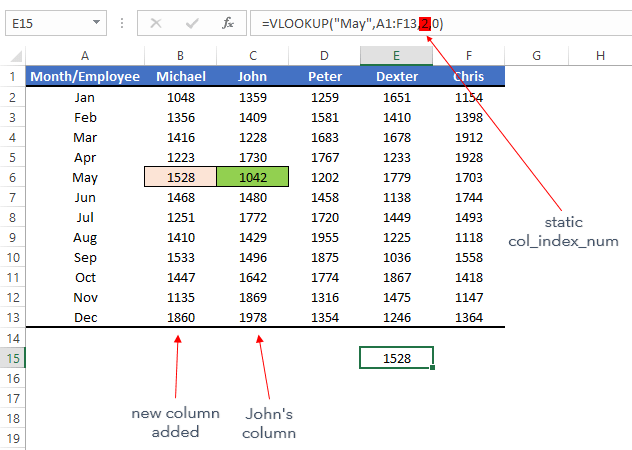
Anche in questo caso, poiché col_index_num è un valore statico, devi modificarlo manualmente da 2 a 3 e di nuovo se hai bisogno di qualcos’altro.
A questo punto sai chiaramente una cosa di cui hai bisogno per rendere dinamico col_index_num. E per questo, la cosa migliore è sostituirla con la funzione MATCH.
Perché abbinare la funzione
Prima di combinare CERCA.VERT e CORRISPONDENZA, è necessario comprendere la funzione di corrispondenza e come funziona. L’utilizzo di base di MATCH è trovare il numero di cella del valore di ricerca in un intervallo.
Sintassi: MATCH(valore_ricerca,array_ricerca,[tipo_corrispondenza])
Ha principalmente tre argomenti, il valore di ricerca, un intervallo per cercare il valore e il tipo di corrispondenza per specificare una corrispondenza esatta o fuzzy.
Ad esempio, nei dati seguenti, sto cercando il nome “John” con la funzione di corrispondenza da una riga di intestazione.
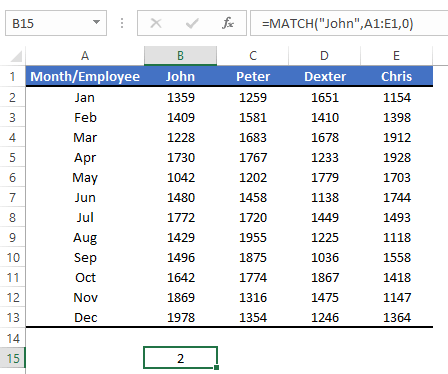
Inoltre, ha restituito 2 nel risultato perché il nome si trova nella seconda cella della riga.
CERCA.VERT e ABBINA insieme
Ora è il momento di mettere insieme CERCA.VERT e ABBINA. Quindi, continuiamo con il nostro esempio precedente.
Per prima cosa creiamo una formula utilizzando entrambe le funzioni, poi capiremo come funzionano insieme.
Passaggi per creare questa formula combinata:
- Innanzitutto, in una cella inserisci il nome del mese e in un’altra cella inserisci il nome del dipendente.
- Successivamente, inserisci la formula seguente nella terza cella.
=VLOOKUP(C15,A1:E13,MATCH(C16,A1:E1,0),0)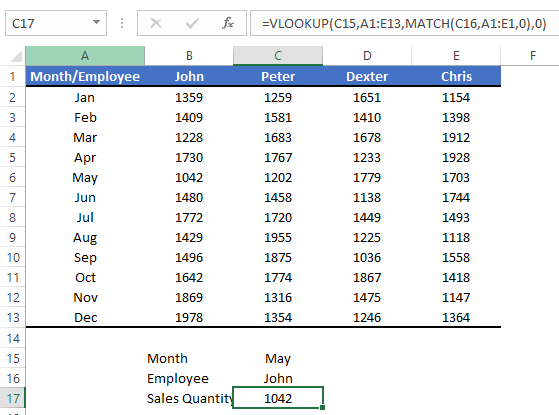
Nella formula sopra, hai utilizzato CERCA.VERT per trovare il mese MAGGIO e per l’argomento col_index_num hai utilizzato la funzione di corrispondenza anziché un valore statico.
E nella funzione di corrispondenza, hai utilizzato “John” (nome del dipendente) per il valore di ricerca.
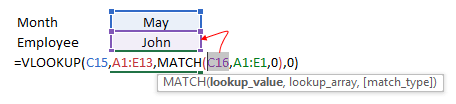
Qui la funzione di corrispondenza ha restituito il numero di cellulare per “John” nella riga sopra. Successivamente, CERCA.VERT ha utilizzato questo numero di cella per restituire il valore.

In termini semplici, la funzione CONFRONTA indica CERCA.VERT il numero di colonna per ottenere il valore.
Problemi risolti?
Sopra hai appreso di due diversi problemi causati da col_index_num statico .
E, per questo, hai combinato CERCA.VERT e ABBINA. Ora dobbiamo verificare se questi problemi sono stati risolti o meno.
1. Riferimento statico
Hai fatto riferimento al nome del dipendente nella funzione di corrispondenza per ottenere il numero di colonna per CERCA.VERT.
Quando modifichi il nome del dipendente nella cella, la funzione di corrispondenza modifica il numero di colonna. E quando devi ottenere il valore di un altro dipendente, devi modificare il nome del dipendente nella cella.
In questo modo hai un col_index_number dinamico.
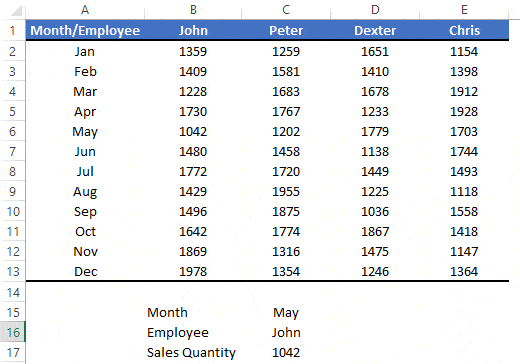
Infine, non è necessario modificare la formula ancora e ancora.
2. Aggiungi o rimuovi colonne
Prima di aggiungere una nuova colonna, i dati di John erano nella seconda colonna e la funzione di corrispondenza restituiva 2. E dopo aver inserito una nuova colonna, i dati di John erano nella terza colonna e la corrispondenza restituiva 3.
Quando aggiungi una nuova colonna per un nuovo dipendente, il valore della formula non viene modificato perché la funzione di corrispondenza ne aggiorna il valore.
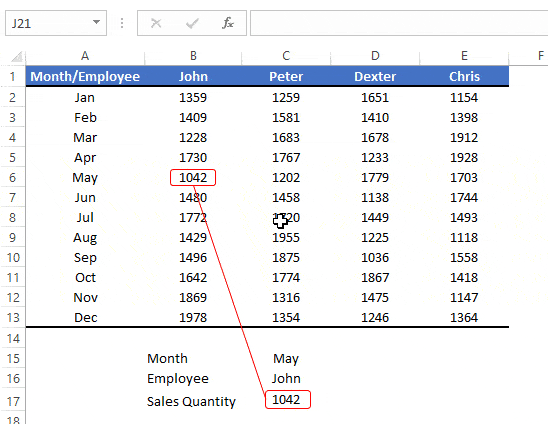
In questo modo otterrai sempre il numero di colonna corretto anche quando inserisci/elimini una colonna. La funzione MATCH restituirà il numero di colonna corretto.